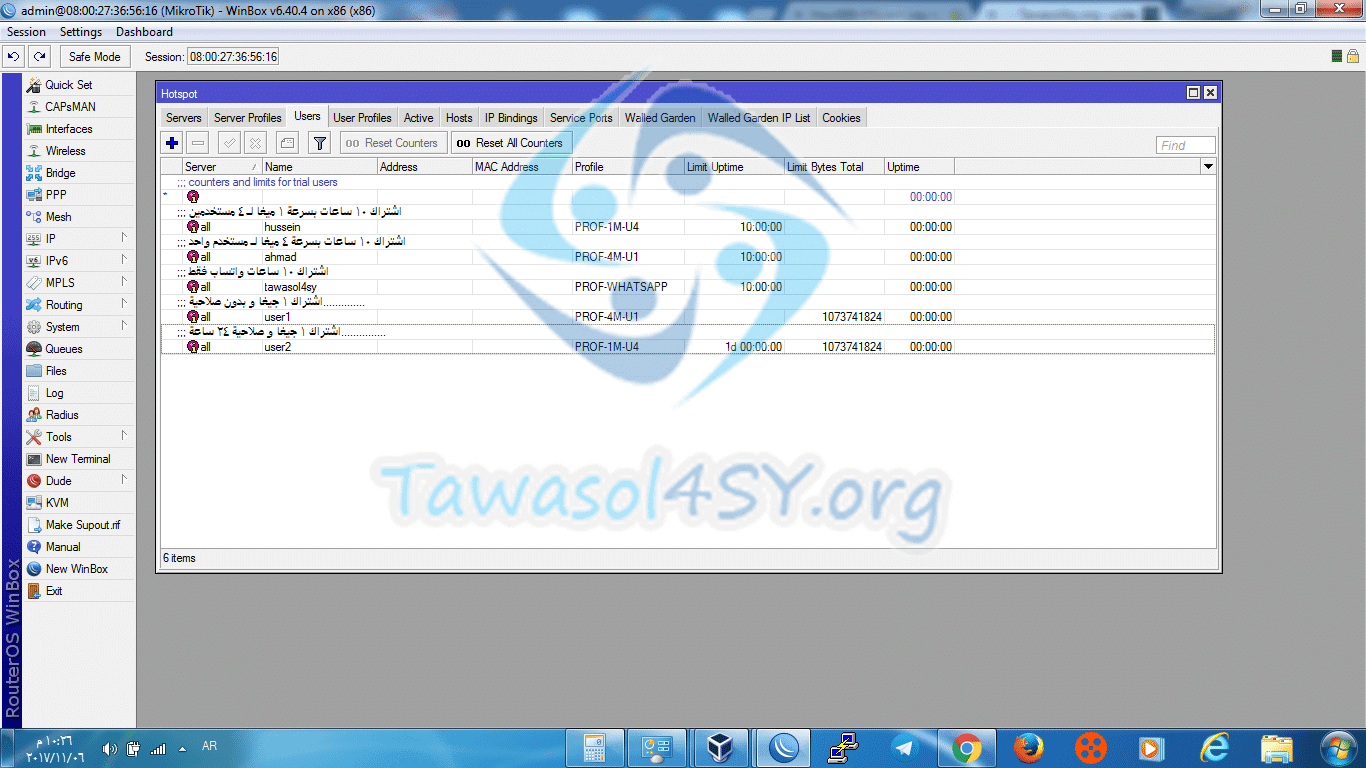Crie um perfil e usuário de hotspot no servidor Mikrotik
نقل
Denunciar este aplicativo
Aplicativos relacionados
وصف
Conteúdo
ocultar
2
Crie um perfil
Para criar um usuário Hotspot, precisamos de um perfil que contenha poderes para esse usuário, incluindo velocidade, compartilhamento e muitas outras coisas que aprenderemos agora.
Vou dividir a explicação em duas partes, a primeira parte é a criação de um perfil e a segunda parte é a criação de um usuário.
seção Um :
Crie um perfil
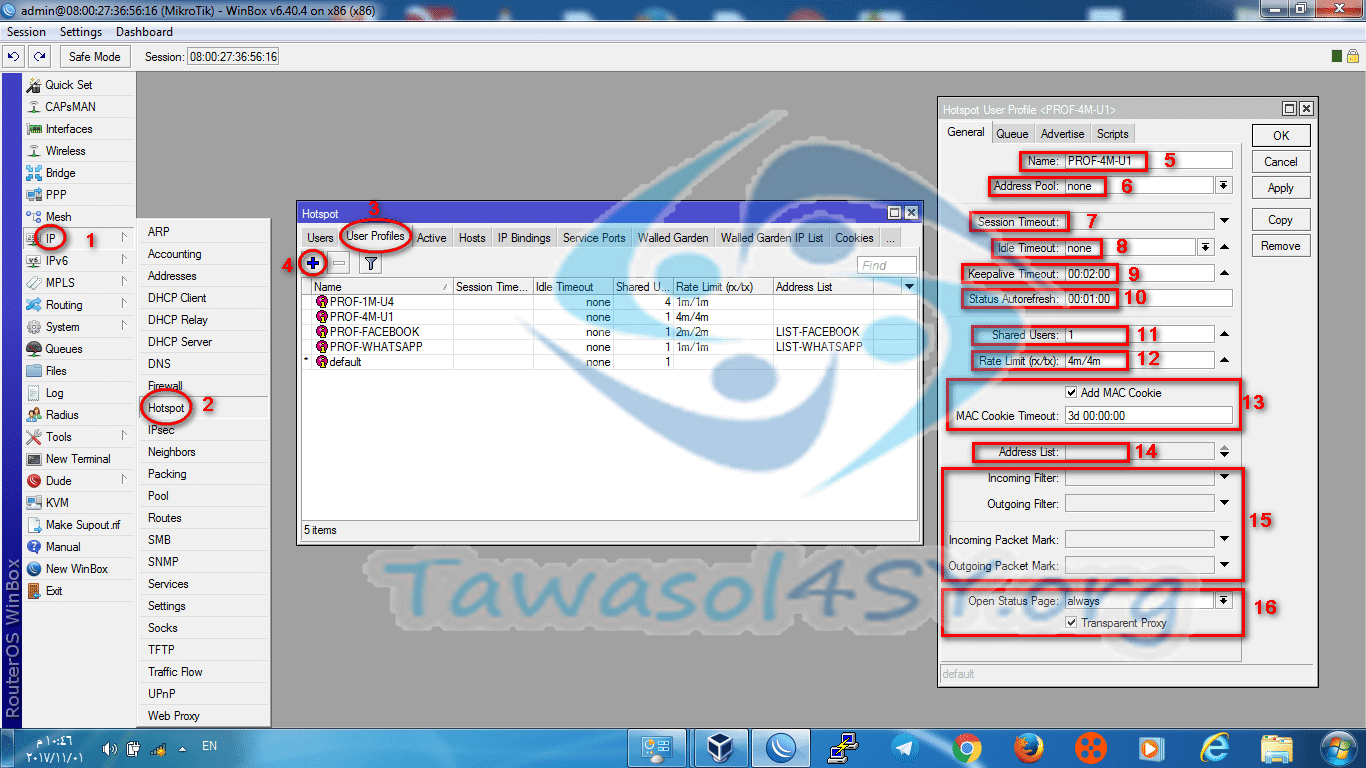
Na janela do Winbox começamos:
1 - Escolhemos ip.
2- Escolhemos o hotspot.
3 – Definimos perfis de usuários.
4 - Clique em +.
5 – Coloque aqui um nome adequado para o perfil.
6 – Especifique um grupo de emails para usuários deste perfil (é preferível deixar como padrão).
7 - Determine a duração da sessão (é preferível deixar padrão).
8 - Duração da inatividade (de preferência deixada como padrão).
9 - A duração da vida da conexão (o servidor considerará como um logout após esse período ter passado - é preferível deixar como padrão).
10 - Duração da atualização da página de status (saldo) (é preferível deixar como padrão).
11 - Determine o número de compartilhamentos de usuários (um usuário trabalha em mais de um dispositivo).
12 - Determine desta forma a velocidade, a primeira para upload e a segunda para carregamento da esquerda para a direita, 4096k/4096k ou 4m/4m.
13 – Ativar biscoitos E estabeleça um prazo de validade para isso.
14 – Coloque os usuários deste perfil em uma lista de IP dedicada.
15 - Defina alguns comandos do firewall (não é importante, você pode especificá-los melhor na janela do firewall).
16 – Ative a conexão com o servidor proxy (de preferência deixe como padrão).
Crie um usuário de ponto de acesso
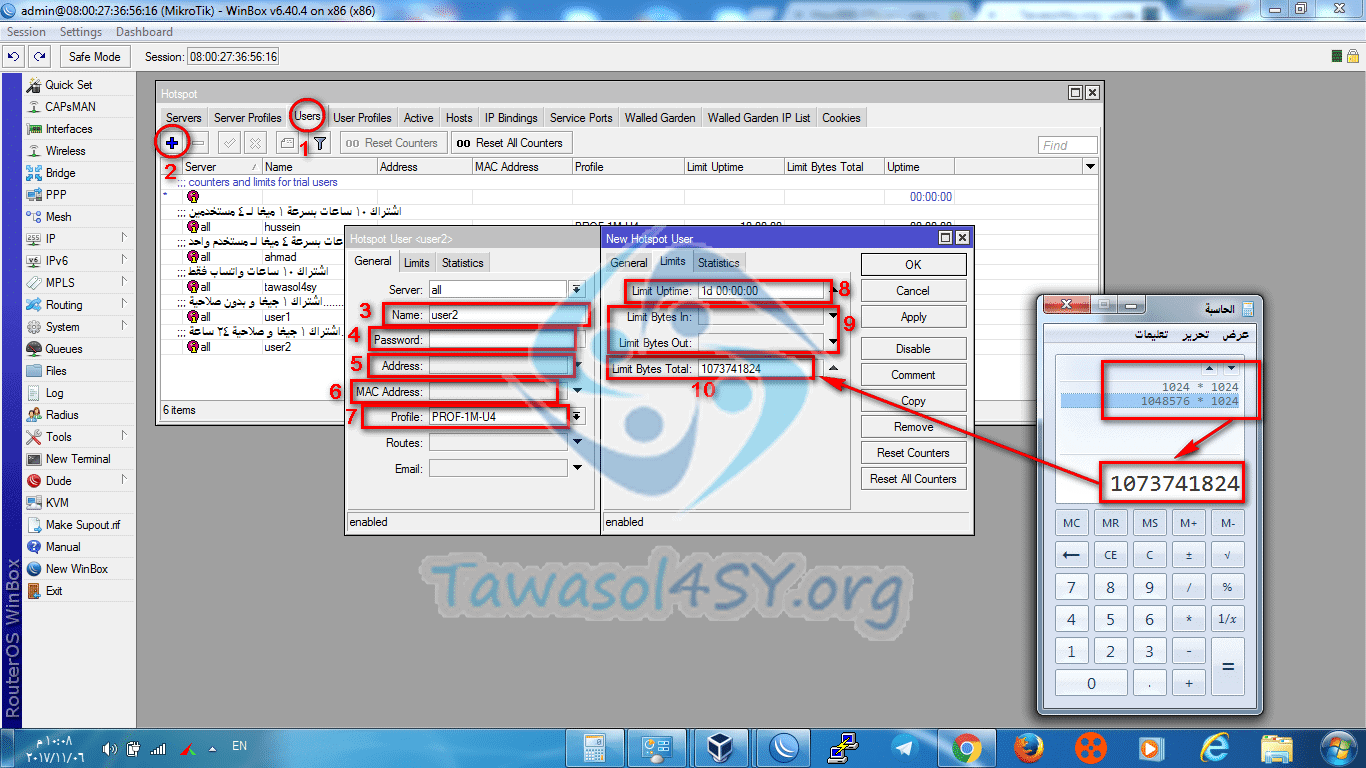
Na janela do ponto de acesso, começamos:
1 - Escolhemos Usuários.
2 - Pressionamos +.
3 - Nome de usuário.
4 - Senha.
5 – Endereço IP.
6 - Endereço Mac (endereço físico ou controle de acesso à mídia Endereço ) .
7 - Escolhemos o perfil adequado.
Clicamos nos limites
8 - Determine o tempo de validade (não adianta aqui especificar a validade em dias * Exemplo: Um usuário com validade de 10 dias 10d 00:00:00 será entendido pelo servidor como 240 horas de uso real) O tempo é usado aqui para assinaturas simples, por exemplo na imagem a seguir.
9 - Determine a quantidade de dados para fazer upload somente de entrada ou download somente de saída.
10 – Determine a quantidade de dados trocados, total upload + download
O tamanho aqui é um byte, então:
1M=1024*1024=1048576
100M=104857600
1G=1024M=1073741824